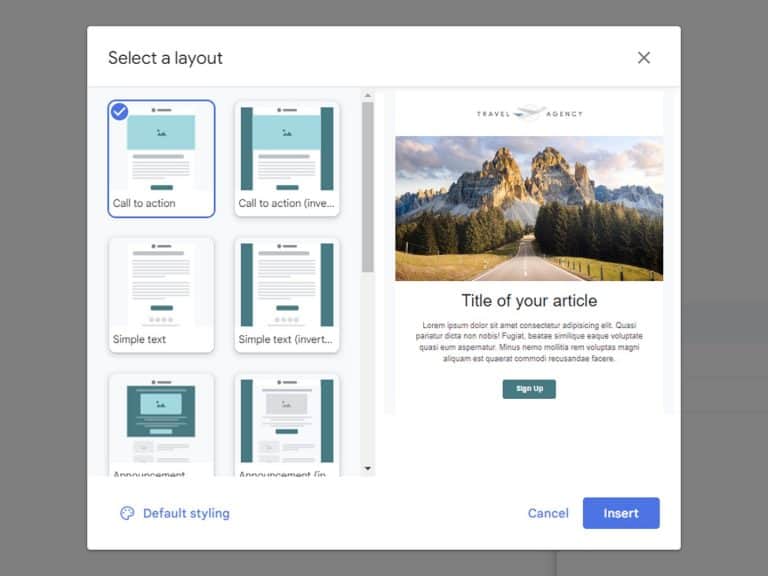تستمر شركة جوجل (Google) في إضافة المزيد من الميزات إلى تطبيق جيميل (Gmail). وآخرها ميزة تمكّنك من تخصيص المخططات في هذا التطبيق لتحويل الرسائل التي ترسلها من النمط التقليدي إلى نمط بارز يعكس شخصيتك ببضع نقرات فقط. بالإضافة إلى القدرة على الاختيار من بين بعض المخططات المعدّة مسبقاً، ستتمكن أيضاً من إضافة الشعارات والتحكّم بالألوان وتنسيقات الخطوط والصور في رسائل البريد الإلكتروني. وذلك حتى تجعل مظهر التطبيق منسجماً مع شركتك أو علامتك التجارية الشخصية.
حالياً، هذه الميزة متاحة فقط عند استخدام تطبيق جيميل على الويب بالنسبة لمستخدمي برامج جوجل وورك سبيس (Google Workspace)، أي الأشخاص المشتركين بهذه الخدمة أو أعضاء المؤسسة المشتركة بها. لكن إذا لم تكن من هؤلاء الأشخاص، فهناك بعض البرامج الإضافية التي يمكنك استخدامها والتي تقدّم لك بعض قوالب البريد الإلكتروني القابلة للتعديل بما يناسب احتياجاتك.
اقرأ أيضاً: 5 مميزات تمكّنك من استخدام بريد «جيميل» بشكل أفضل
كيف تعد قوالب البريد الإلكتروني على تطبيق جيميل؟
توجّه إلى برنامج جيميل في متصفح الويب، ثم انقر على كتابة رسالة للبدء في كتابة رسالة جديدة. ستجد زر المخططات في آخر صف الأيقونات بجوار زر إرسال. وهو يبدو كمستطيل مقسّم. انقر على هذا الزر لفتح معرض للمخططات حيث ستتمكن من الاختيار من بين القوالب المعدة مسبقاً والتي تحتوي على الصور والنصوص والعناصر الأخرى. حدد أياً من الصور المصغّرة وسترى معاينة على يمين الشاشة.
بعد اختيار مخطط يناسبك، انقر على خيار التصميم الافتراضي لتخصيص القالب. ستتمكن عندها من إضافة شعارك الخاص واختيار تنسيق الخط الرئيسي وتعديل لوحة الألوان. وعند انتقاء لوحة محددة، سيقوم البرنامج باختيار عدد من اللوحات الأخرى التي تتناسب معها. يمكنك إدخال اسم وعنوان أسفل حقل الرسائل من خلال خيار التفاصيل الذيليّة. ويمكنك من خلال خيار الروابط إضافة بعض العناوين لصفحات مواقع التواصل الاجتماعي.
اقرأ أيضاً: عمليات بحث في جيميل ستمكنك من إدارته باحترافية
انقر على حفظ التغييرات لحفظ التعديلات التي أجريتها على القالب. ثم انقر على زر إدراج لإضافة التصميم الجديد إلى الرسائل التي تريد كتابتها. بعد ذلك، يمكنك تعديل النصوص والصور كما تفعل عادة عند كتابة أي رسالة إلكترونية. على سبيل المثال، يمكنك النقر على إحدى الصور واختيار تغيير الصورة لاستبدالها. يمكنك عند تحديد أي جزء من القالب النقر على خيار إزالة القسم للتخلص منه.
ستعمل جميع الوظائف في نافذة كتابة الرسائل كالمعتاد؛ إذ يمكنك مثلاً إضافة أسماء المستلمين وموضوع الرسالة أعلى النافذة كما كنت تفعل من قبل. استخدم زر تكبير الشاشة (سهمان أعلى اليمين) إذا احتجت مساحة أكبر للعمل على تصميم الرسالة. وانقر على إرسال عندما تصبح الرسالة جاهزة. إذا أردت إلغاء جميع التعديلات التي أجريتها والبدء في العمل على قالب جديد، انقر على زر المخططات المخصصة مجدداً.
قم بإضافة المخططات باستخدام برنامج كلاود أتش كيو
أحد الخيارات البديلة للحصول على مخططات مخصصة للبريد الإلكتروني هو برنامج ملحق يحمل اسم كلاود أتش كيو (CloudHQ). هذا البرنامج متوافق مع متصفحي جوجل كروم (Google Chrome) ومايكروسوفت إيدج (Microsoft Edge)، ويحتوي على أكثر من 1000 تصميم. بالإضافة إلى أنه مجاني بالنسبة للأفراد. أما إذا أردت مشاركة القوالب مع فريق والاستفادة من خدمات دعم العملاء عن طريق رسائل البريد الإلكتروني والهاتف، فسيكلّفك ذلك مبلغاً قدره 10 دولارات شهرياً.
اقرأ أيضاً: مزايا إضافية لم تكن تعرفها عن بريدك الإلكتروني “جيميل”
ابدأ بإيجاد البرنامج الملحق الذي يحمل اسم قوالب بريد جيميل الإلكتروني في متجر متصفح الويب الذي تستخدمه. ثم قم بتثبيت البرنامج وإنشاء حساب على موقع كلاود أتش كيو. انتقل إلى برنامج جيميل على الويب وانقر على كتابة رسالة. ستجد أيقونة جديدة لإدراج قالب بجوار زر إرسال (تبدو مثل مستند أزرق اللون).
يُظهر لك مربع الحوار التالي القوالب التي يمكنك الاختيار من بينها. وهناك عدد كبير منها. قد ترغب في الاستفادة من القائمة المنسدلة في الجزء العلوي لاختيار فئة معينة من المخططات (مثل فئة الدعوات أو فئة المخططات القانونية). وإذا لم تتمكن من العثور على المخطط الذي تريده بهذه الطريقة، يمكنك استخدام مربع البحث. انقر على أي قالب لإضافته إلى الرسالة الجديدة والبدء في تخصيصه.
ستلاحظ أن استخدام مُعدّل القوالب المدمج سهل للغاية. انقر على الكتل النصية لإضافة النصوص التي تريدها، واستخدم خيارات التنسيقات التي تظهر عندها لتغيير تنسيق الخط وحجمه وإضافة الأحرف الغامقة أو المائلة. إذا احتوى القالب الذي اخترته على بعض أزرار التوجيه، يمكنك النقر عليها لتغيير مظهرها وتحديد الموقع على الويب الذي تعيد توجيه القارئ إليه. يمكنك تحديد الصور في القالب واستبدالها من خلال إضافة الصور المخزنة على جهازك بالنقر على زر تحميل صورة. عند الانتهاء من التعديلات، انقر على إغلاق المعدّل وقم بإرسال الرسالة.
خصّص رسائل البريد الإلكتروني باستخدام برنامج ستريبو
ستريبو (Stripo) هو برنامج متقدم لإنشاء رسائل البريد الإلكتروني يمكنك تعديله ليتوافق مع مجموعة متنوعة من برامج البريد الإلكتروني، مثل جيميل. لا حاجة لأن تكون خبيراً في التصميم الرسومي أو البرمجة، لأنك ستتمكن ببساطة من إضافة العناصر المختلفة إلى رسائل البريد الإلكتروني لتخصيصها من خلال سحب وإفلات هذه العناصر. تبدأ أسعار اشتراكات الحسابات المميزة عند 15 دولاراً شهرياً. ويمكنك إنشاء 4 مخططات لرسائل البريد الإلكتروني شهرياً بالمجان.
يمكنك البدء بإنشاء المخططات من الصفر. ولكن إذا لم ترغب بذلك، يمكنك الاختيار من بين أكثر من 1200 قالب جاهز. ستجد هذه القوالب في فئات مختلفة. ويمكنك ترتيبها وفقاً للقطاع الذي تعود له أو الموسم المناسب لاستخدامها أو الميزات التي تحتوي عليها (مثل فئة مؤقتات العد التنازلي). هناك أيضاً أدوات للبحث تساعدك في إيجاد قالب معين. ولكن يجدر الذكر أن معظمها غير مجاني.
اقرأ أيضاً: 6 نصائح حول كتابة رسائل البريد الإلكتروني بشكل جيد
عند إيجاد القالب الذي يناسبك، يمكنك التعديل عليه ضمن متصفح الويب. هناك العديد من خيارات التنسيق والتخصيص التي يمكنك تجربتها. ويمكنك إضافة أزرار التوجيه الخاصة بموقع التواصل الاجتماعي وصور جي آي إف المتحركة (GIFs). يحتوي البرنامج على عدد كبير من الميزات والأدوات التي يمكنك استخدامها. مثل أزرار التراجع والإعادة لتتبع الخطوات التي قمت بإجرائها والتراجع عن بعض التعديلات.
بعد اختيار مخطط يناسبك، يجب عليك أن تحفظه على حساب ستريبو الخاص بك وتصديره من الحساب حتى تتمكن من تعديله على برنامج جيميل. افتح قالباً معيناً وانقر على زر تصدير أعلى الشاشة، ثم انقر على خيار جيميل وادخل عنوان بريدك الإلكتروني وكلمة المرور. سيظهر القالب كمسودة رسالة في حساب جيميل الخاص بك. وستتمكن من استخدام الأدوات المدمجة في برنامج ستريبو لإجراء التعديلات الأساسية (مثل تغيير التنسيق) قبل إرسال الرسالة.